Как в экселе сделать арабские цифры
Обновлено: 04.07.2024
Если у вас есть список арабских чисел, которые необходимо преобразовать в римские числа на вашем листе, или наоборот, как показано на следующем снимке экрана, есть ли у вас какие-нибудь хорошие идеи для решения этой проблемы?
Преобразование арабских чисел в римские числа с помощью формулы
Если вы хотите преобразовать арабские числа в римские числа, есть встроенная функция - РОМАН может помочь вам решить эту проблему.
1. Например, рядом с ячейкой данных C1 введите эту формулу = РИМСКОЕ (A2) (A2 содержит данные, которые вы хотите использовать для преобразования в римское число, вы можете изменить их по своему усмотрению) см. снимок экрана:

2. Затем перетащите маркер заполнения к ячейкам, к которым вы хотите применить эту формулу, и вы получите относительные римские числа арабских чисел. Смотрите скриншот:

Внимание: Эта формула применяется к числу, которое от 1 до 3999, если число больше 4000, оно вернет значение ошибки.
Преобразование римских чисел в арабские с помощью формулы
Вам легко преобразовать арабские числа в римские числа с помощью функции РОМАН, но если вам нужно преобразовать римские числа в арабские числа, вы должны использовать следующую длинную формулу.
1. Скопируйте и вставьте эту формулу:
=MATCH(C2,INDEX(ROMAN(ROW(INDIRECT("1:4000"))),0),0) в пустую ячейку помимо ячейки данных, (C2 содержит данные, которые вы хотите преобразовать в арабское число, вы можете изменить его по своему усмотрению) см. снимок экрана:

2. Затем перетащите маркер заполнения в свой диапазон, в котором вы хотите применить эту формулу, и все римские числа будут преобразованы в соответствующие арабские числа.

Преобразование между арабскими числами и римскими числами с помощью Kutools for Excel
В Excel вам нужны разные формулы для преобразования арабских чисел в римские числа, нам может быть сложно запомнить эти формулы. Вот еще один удобный инструмент -Kutools for Excel, С его Преобразование между римскими цифрами и числами утилита, эта задача будет завершена в короткие сроки.
После установки Kutools for Excel, пожалуйста, сделайте следующее:
1. Выберите арабские числа, которые нужно преобразовать в римские числа.
2. Затем нажмите Kutools > Content > Преобразование между римскими цифрами и числами, см. снимок экрана:

3. В Преобразование между римскими цифрами и числами диалоговое окно, выберите Число к римлянам под операция, и вы можете просмотреть результаты в предварительный просмотр панель, см. снимок экрана:

4. Затем нажмите OK or Применить кнопку, арабские числа будут сразу же преобразованы в римские числа.
Внимание: Если вы хотите преобразовать римские числа в арабские, вам просто нужно выбрать Роман по номеру в Преобразование между римскими цифрами и числами диалоговое окно.
Если у вас есть список арабских чисел, которые необходимо преобразовать в римские числа на вашем листе или наоборот, как показано на следующем снимке экрана, есть ли у вас какие-нибудь хорошие идеи для решения этой проблемы?
Преобразование арабских чисел в римские числа с помощью формулы
Преобразование римских чисел в арабские числа с помощью формулы
Преобразование арабских чисел в римские числа с помощью Kutools for Excel
Преобразование между римскими цифрами и арабскими цифрами:С помощью Kutools for Excel Преобразование между римскими цифрами и числами вы можете быстро и легко преобразовать числа в римские числа и наоборот.

Kutools for Excel : с более чем 200 удобными надстройками Excel, которые можно попробовать бесплатно без ограничений в течение 60 дней. Загрузить и бесплатную пробную версию прямо сейчас!
Преобразование арабских чисел в римские числа с формулой
1 . Например, рядом с ячейкой данных C1 введите эту формулу = ROMAN (A2) , ( A2 содержит данные, которые вы хотите использовать для преобразовать в римское число, вы можете изменить его по своему усмотрению) см. снимок экрана:

2 . Затем перетащите маркер заполнения к ячейкам, к которым вы хотите применить эту формулу, и вы получите относительные римские числа арабских чисел. См. Снимок экрана:

Примечание : эта формула применяется к числу, которое от 1 до 3999, если число больше 4000, возвращает значение ошибки.
Преобразуйте римские числа в арабские с помощью формулы
Вам легко преобразовать арабские числа в римские числа с помощью функции РОМАН, но если вам нужно преобразовать римские числа в арабские числа, вам следует использовать следующую длинную формулу.
1 . Скопируйте и вставьте эту формулу:

2 . Затем перетащите маркер заполнения в свой диапазон, в котором вы хотите применить эту формулу, и все римские числа будут преобразованы в соответствующие арабские числа.

Преобразование арабских чисел в римские числа с помощью Kutools for Excel
Перейти к загрузкеБесплатная пробная версия 30 днейПокупка
PayPal/MyCommerce
После установки Kutools for Excel , пожалуйста, сделайте следующее:
1 . Выберите арабские числа, которые нужно преобразовать в римские числа.
2 . Затем нажмите Kutools > Content > Преобразовать между римскими буквами и числами , см. Снимок экрана:

3 . В диалоговом окне Преобразование между латинскими буквами и цифрами выберите Число в римские буквы в разделе Операция , и вы сможете просмотреть результаты на панели Предварительный просмотр , см. снимок экрана:

4 . Затем нажмите кнопку OK или Применить , арабские числа сразу будут преобразованы в римские числа.
Примечание : если вы хотите преобразовать римские числа в арабские, вам просто нужно выбрать Roman to number в Преобразовать между римскими цифрами и числами .
Нажмите, чтобы узнать больше об этой функции преобразования латинских букв в числа.
Загрузите и бесплатную пробную версию Kutools for Excel прямо сейчас!

Иногда банально надо записать римские цифры в Word и Excel. Вам необходимо записать месяц римским числом или сделать нумерацию таким образом? Без проблем, есть сразу несколько способов, как это сделать
Традиционно, я пишу статьи по Excel, но в таких общих статьях добавляю информацию и по другим продуктам MS Office, в том числе Word .
Римские цифры в списке
Встроенные инструменты Word позволяют создавать списки уже с римскими цифрами. На вкладке Главная найдите раздел Абзац и выберите нужный вам список.
Пишем по-английски
Если нужно записать римские цифры прямо в тексте, запишите их по английски. Это один из самых простых способов. Переключите на английский язык. Обычно это сочетания горячих клавиш ALT + SHIFT, реже CTRL + SHIFT.
Написание римских цифр:
1, 2, 3 – I, II, III (буква I, русская Ш)
4, 5, 6, 7, 8 – IV, V, V,I VII, VII (буква V)
9, 10, 11 – IX, X, XII (буква X)
50, 100, 500, 1000 – L (д), C (c), D (в), M (ь)
То есть метод очень простой –держим клавишу Shift и набираем нужное нам число (точнее латинские буквы).
Как вставить римские цифры в Excel?
В Excel все просто. Есть специальная формула
Необязательный пункт формулы форма необходим для изменения формы записи таких чисел
Как говорит официальная справка Excel:
Пусть Word сам напишет. Как вставить римские цифры в Word?
Третий способ хитрый, но, в тоже время, удобный. А удобство его заключается в том, что нам не нужно будет самим думать о том, как правильно набрать число в римском варианте. Для этого мы воспользуемся специальной функцией в Word.
Давайте по шагам рассмотрим этот метод:
- Ставим курсор в нужное нам место.
- Нажимаем сочетание клавиш CTRL + F9.
- В появившихся фигурных скобках ставим равно:
- Далее пишем число, которое нам нужно преобразовать. Я напишу нынешний год:
- Ставим косую черту \
- Ставим звездочку * и по-английски пишем ROMAN. Если мы наберем маленькими roman, то и римские буквы будут маленькими. Вот мой пример:
- Чтобы применить формулу, нажмите на клавишу F9
Если вы все сделали правильно, то у вас появятся соответствующие знаки. Это будет работать и в других программах, таких как Power Point.
Вставляем символы в любой программе пакета MS Office
Еще один способ. Насколько он удобен, судите сами.
Откройте вкладку «Вставка», найдите раздел «Символы» и соответствующий пункт «Символ», а в нем нажмите на кнопку «Другие символы». Теперь в открывшемся окне нужно найти необходимый вам символ и нажать на кнопку «Вставить». И так далее, пока не вставите все символы.

В этой статье поговорим о том, как вставить римские цифры в экселе.
Очень часто в документах необходимо написать римские цифры, например для указания века или для нумерации. Но не каждый пользователь знает, как можно быстро вставить необходимую римскую цифру.
Как Вставить Римские Цифры в Экселе
Чтобы вставить римские цифры в экселе просто вручную:
Минусом этого способа, является ручной набор цифр. Особенно это ощущается, когда надо вставить много значений или большое число. Потому что не все знают, как то или иное число правильно записывается в римском варианте.
Как Перевести Арабские Цифры в Римские
Намного проще ручной вставки римских чисел в excel, является способ автоматического перевода арабских чисел в римские.
Чтобы вставить римские цифры в эксель, вместо арабских, надо использовать функцию РИМСКОЕ.
Данная функция автоматически преобразует арабские цифры в римские.
Итак, для того чтобы перевести арабские цифры в римские надо:
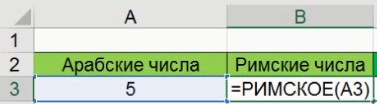
Кстати, можно также перевести римские цифры обратно в арабские
Как Перевести Римские Цифры в Арабские
Перевести римские цифры в арабские можно вручную. Для этого просто печатаем вместо римских числе, арабские. Если чисел немного, такой способ вполне подходит.
Но, если в документе встречается большое количество римских чисел, то лучше всего использовать функцию АРАБСКОЕ.
Итак, для того чтобы перевести римские цифры в арабские надо:
- поставить в ячейке знак =
- ввести функцию АРАБСКОЕ
- указать любую ячейку, в которой есть римское число
- закрыть скобку
- нажать Enter

Кстати, во всех существующих способах вставки римских чисел в эксель есть один минус.
К сожалению, с римскими числами нельзя произвести вычисления. Дело в том, что значения вставляются в текстовом формате
Если попробовать сложить два римских числа, то появится ошибка ЗНАЧ!
Видеокурс Microsoft Excel 2016 Шаг за Шагом
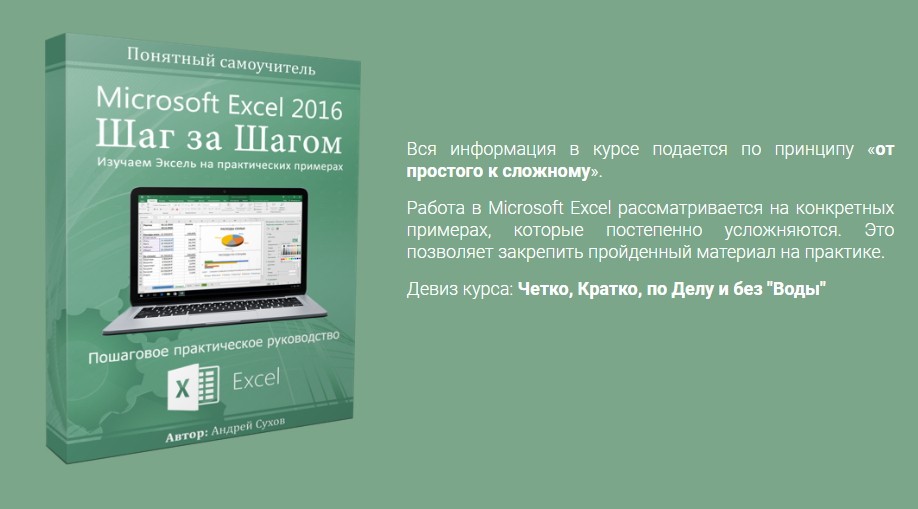
Видео: Как Вставить Римские Цифры в Экселе
Также, можете посмотреть
Если данная информация была для вас полезная, оцените статью и поделитесь пожалуйста с друзьями. Также добавьте наш сайт в закладки. Тогда вы не пропустите новые и интересные статьи.
Читайте также:

